Enviar imagens no Signal é uma tarefa fácil. Basta abrir o contato e tocar no ícone da câmera. Você escolhe tirar uma nova foto ou escolher uma na galeria do seu dispositivo. Depois de escolher sua imagem, o Signal oferece a opção de editá-la. Sempre há espaço para melhorias na imagem, mas vamos ver qual opção de edição o Signal tem a oferecer.
Como editar e personalizar uma imagem no sinal
Você escolheu a foto que deseja enviar. Agora, é hora de ajustá-lo um pouco antes de enviá-lo. Mas, se você quiser adicionar outra imagem, você sempre pode tocar no sinal de mais no canto inferior esquerdo. Para remover uma foto que você adicionou, toque no X.
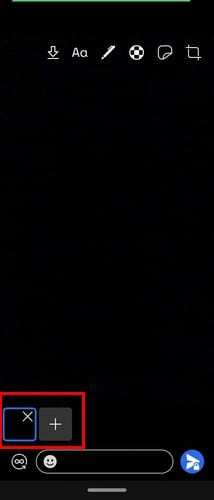
Na parte superior, você verá várias ferramentas de edição que pode usar. A seta apontando para baixo permite que você salve a imagem na galeria do seu dispositivo. Toque na opção Texto para digitar algo e use o controle deslizante para alterar a cor do texto. Você pode usar o controle deslizante ou tocar na cor que deseja usar. Para apagar tudo, toque no ícone da lixeira.
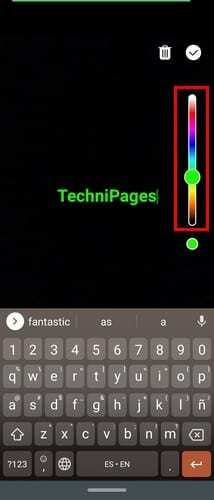
Para desenhar na imagem, toque no ícone do lápis e escolha a cor usando o controle deslizante ao lado. Ajuste a espessura do lápis, toque no ícone do lápis. Existem apenas duas opções para escolher agora, mas esperançosamente, mais opções serão adicionadas em breve. Para apagar o que você desenhou anteriormente, você pode tocar na seta que aponta para trás. Quando terminar de criar sua obra-prima, toque na marca de seleção.
Recorte
Na parte superior, você também verá uma opção para cortar sua imagem e até mesmo virá-la para os lados. A opção ao lado o inverterá nas outras direções.

Quando terminar de cortar sua imagem, toque na marca de seleção no canto superior direito. Também é possível adicionar adesivos. À esquerda do ícone de recorte, você verá o ícone de adesivo. Toque nele e escolha seu adesivo. A princípio, o adesivo será minúsculo, mas você pode ajustar o tamanho para ocupar toda a tela.

O ícone que se parece com uma bola de futebol serve para desfocar os rostos. Toque nele e ative a opção Rostos azuis na parte inferior. Desenhe em qualquer lugar para desfocar o facer ou qualquer outra coisa. Quando terminar, não se esqueça de tocar na marca de seleção para salvar suas alterações. Quando estiver pronto para enviar a imagem, toque no botão enviar no canto inferior direito.
Quanto mais opções você tiver, melhor, mas quando se trata de edição, isso é tudo que o sinal tem a oferecer por enquanto. Talvez com sua popularidade crescente, o Signal traga mais opções de edição para o aplicativo.
Conclusão
Ao enviar fotos, você deseja que tenham a melhor aparência possível. Você edita o máximo possível até que esteja certo. Quando o aplicativo que você está usando não tem todas as ferramentas de que você precisa, você acaba usando um aplicativo de terceiros, mas o Signal oferece opções decentes. Quais opções de edição você gostaria de ver no futuro? Deixe-me saber nos comentários abaixo.